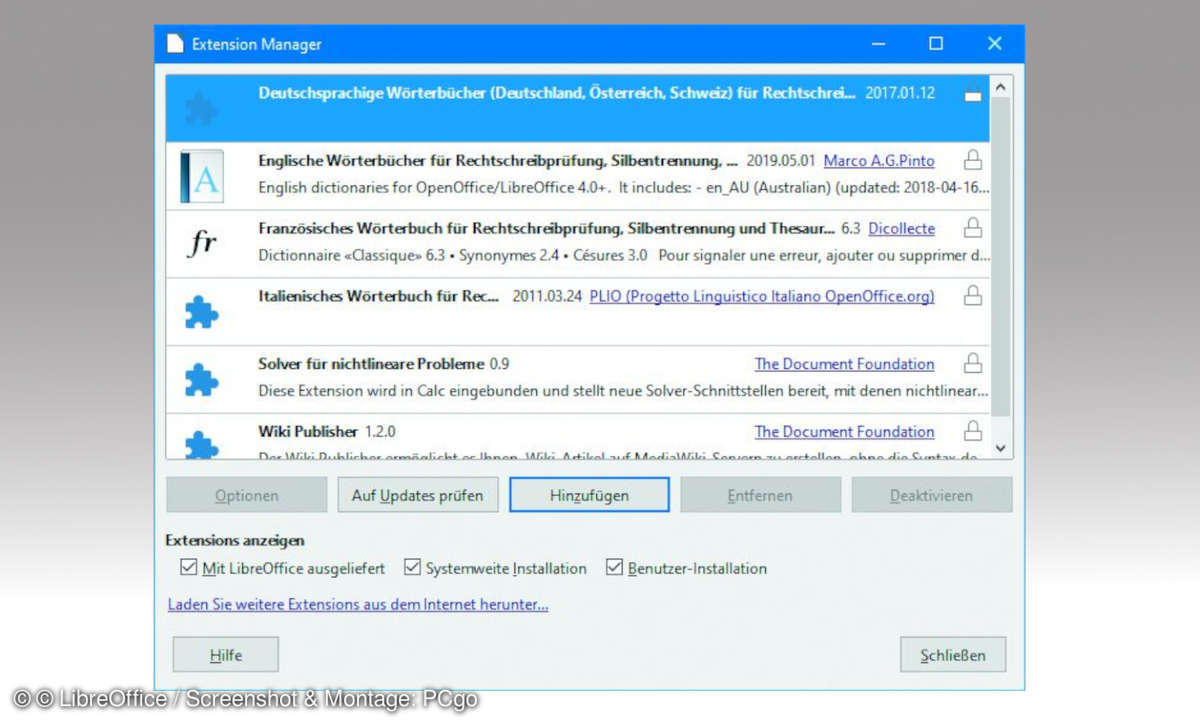- Lizenzschlüssel auslesen und Software neu installieren
- Schritt 1: Lizenzschlüssel auslesen und sichern
- Schritt 2: Programme deinstallieren
- Schritt 3: Installations-Medium für Neuinstallation erstellen
- Lizenzschlüssel eingeben
Schritt 1: Sichern Sie die LizenzschlüsselBevor Sie am alten Rechner etwas verändern, sollten Sie die Lizenzschlüssel aller registrierten Programme sichern. Die Schlüssel von Windows etwa befinden sich in der Registry-Datei *ntuser.dat*, die im Pfad "C:\Documents and Settings\(Benutzername)" ste...
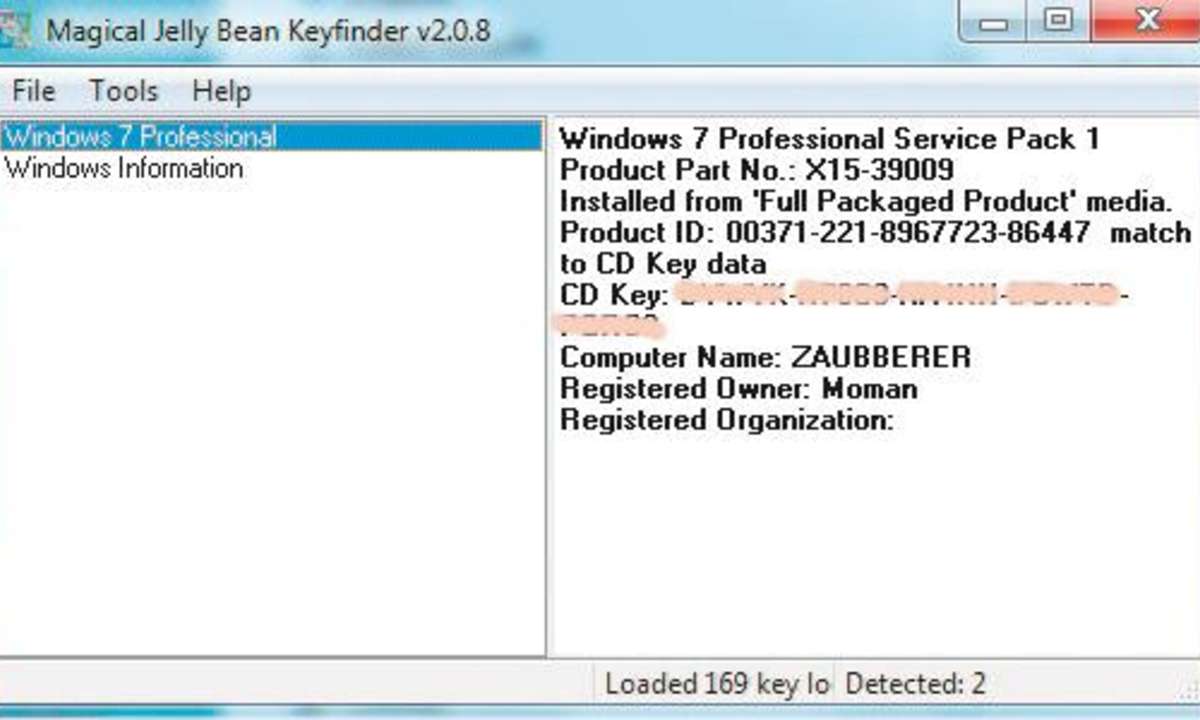
Schritt 1: Sichern Sie die Lizenzschlüssel
Bevor Sie am alten Rechner etwas verändern, sollten Sie die Lizenzschlüssel aller registrierten Programme sichern. Die Schlüssel von Windows etwa befinden sich in der Registry-Datei *ntuser.dat*, die im Pfad "C:\Documents and Settings\(Benutzername)" steht. Unter der Windows-10-Oberfläche wird der Pfad als "C:\Benutzer\(Benutzername)" angezeigt.
Innerhalb der Registry, die Sie unter Start/Ausführen mit dem Befehl regedit starten, finden Sie den Schlüssel DigitalProductID im Pfad "HKEY\_LOCAL\_MACHINE/Software/Microsoft/Windows NT/Current Version". Ein Doppelklick auf den Schlüssel zeigt Ihnen das Innenleben des Keys. Der Lizenzschlüssel ist allerdings in Form von Binärdaten hinterlegt, die Sie erst noch entschlüsseln müssen.
Einfacher geht es, wenn Sie ein Tool nehmen, um die Lizenzschlüssel auszulesen. Speziell für Windows und Microsoft Office empfehlen wir das kostenfreie Magical Jelly Bean Keyfinder. Das Programm MyKeyFinder kann in der noch viele weitere Keys auslesen. Windows schafft MyKeyFinder auch in der kostenlosen Variante (nach Aktivierung per gültiger E-Mail-Adresse). Als Plus-Version (10 Euro) bekommen Sie weitere Funktionen.